שמירה על הסודיות של מסמכים שהתקבלו
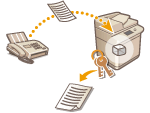 | פונקציה זו מיועדת לשמירת מסמכים שהתקבלו ועונים על תנאים ספציפיים במיקום אחסון מוגדר (תיבת פקסים נכנסים סודיים). תיבת הפקסים הנכנסים הסודיים מכילה מספר תיבות, ועל כל אחת מהתיבות ניתן להגן באמצעות סיסמה. באמצעות ציון תנאי, כגון שמירת כל המסמכים שהתקבלו מחברה א' בתיבה מס' 10, תורשה לבדוק רק את המסמכים הדרושים לך. באמצעות הגדרה סיסמה, פונקציה זו גם מאפשרת למנוע מאנשים לא מורשים לראות מסמכים סודיים בשוגג. כאשר המחוון עיבוד/נתונים בלוח הבקרה דולק באור ירוק קבוע, עקוב את ההליכים הבאים כדי לבדוק/להדפיס מסמכים שמורים. |
 |
כדי להשתמש בפונקציה זואת חלק מההגדרות, כגון המיקום לשמירה והסיסמה עבור המסמכים, יש לרשום מראש. |
1
לחץ על <תיבת פקס/I-Fax נכנס>. המסך <בית>
2
לחץ על <תיבת פקס סודי נכנס>.
3
בחר את התיבה שבה יישמרו המסמכים.
אם מוגדרת סיסמה עבור התיבה, יופיע המסך המבקש ממך להזין את הסיסמה. הזן את הסיסמה ולחץ על <אישור>.
תוצג רשימה של מסמכים שמורים.
4
בחר את המסמך להדפסה ולחץ על <הדפסה>.
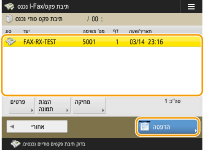
לחיצה על <פרטים> מאפשרת לבדוק את פרטי המסמך כגון שמות השולחים ומספר הדפים שהתקבלו.
לחיצה על <הצגת תמונה> מאפשרת לבדוק את תוכן המסמך וכן לבחור ולמחוק דפים.
לחיצה על <מחיקה>  <כן> תמחק את המסמך. לא ניתן למחוק מסמכים מרובים בו זמנית. כדי למחוק מסמכים מרובים, בחר ומחק מסמך אחד בכל פעם.
<כן> תמחק את המסמך. לא ניתן למחוק מסמכים מרובים בו זמנית. כדי למחוק מסמכים מרובים, בחר ומחק מסמך אחד בכל פעם.
 <כן> תמחק את המסמך. לא ניתן למחוק מסמכים מרובים בו זמנית. כדי למחוק מסמכים מרובים, בחר ומחק מסמך אחד בכל פעם.
<כן> תמחק את המסמך. לא ניתן למחוק מסמכים מרובים בו זמנית. כדי למחוק מסמכים מרובים, בחר ומחק מסמך אחד בכל פעם.
לא ניתן להדפיס מסמכים מרובים בו זמנית. כדי להדפיס מסמכים מרובים, בחר והדפס מסמך אחד בכל פעם.
5
לחץ על <התחל הדפסה>.
כדי למחוק את המסמך שיודפס, לחץ על <מחיקת קובץ לאחר הדפסה> לפני ההדפסה.
ההדפסה תתחיל.
המלצות |
באפשרותך להגדיר כי בעת קבלת מסמכים, תקבל בהודעת דוא"ל את כתובת ה-URL של המיקום לשמירה. אם פשוט תזין את כתובת ה-URL בשורת הכתובת של דפדפן אינטרנט, תוכל לבדוק את תוכן המסמכים מהמחשב שלך באמצעות ממשק המשתמש המרוחק. <הגדרה/רישום של תיבות פקס סודי נכנס> רישום רמה שרירותית של תיבות פקסים סודיים נכנסים בלחצן <אישי>/<משותף> יאפשר לבצע את הפעולות במהירות וביעילות. |